Gestionar las franquicias, fianzas, seguros y reducción de franquicia/fianza
En Mybooking puedes gestionar diferentes tipos de seguros con diferentes condiciones en cuento a la franquicia o la fianza. En este artículo te explicamos cómo hacerlo.
Configurar las franquicias y fianzas
Mybooking se puede configurar para trabajar de diferentes formas, de forma que puedas ajustarlo a como trabaja tu empresa.
El sistema es capaz de gestionar los siguientes escenarios:
- Empresas que trabajan con seguro a todo riesgo incluido en la tarifa. Que pueden cobrar o retener un importe de fianza por el combustible o por otros motivos.
- Empresas que trabajan ofrecen diferentes modalidades de seguro. Por un lado tienen un seguro básico con franquicia y luego tienen unos seguros superiores con reducción total o parcial.
Para gestionar correctamente los tipos de seguro se han de tener en cuenta estos conceptos:
- Franquicia: Importe máximo que asume el arrendatario en caso de accidente del vehículo alquilado.
- Fianza o garantía: Es un importe que se cobra o se retiene por el relleno de combustible u otras causas.
Mybooking ha empezado a gestionar las franquicias como tal desde julio de 2024. Anteriormente la franquicia se gestionaba como una fianza. Se ha tenido que mantener la compatibilidad para garantizar el correcto funcionamiento de los clientes actuales. Las cuentas creadas a partir del 20 de agosto de 2024 tienen esta configuración. Si tu cuenta es anterior y tienes dudas sobre cómo configurarlo puedes contactar con soporte.
Configurar la franquicia y fianza básica
Para configurar la franquicia y fianza básica, sin aplicar las reducciones, tienes que hacerlo en las categorías.
- Accede a Inventario > Servicios y productos

- Acceder a un producto > tarifas y pulsa Fianza/Garantía

- En fianza / franquicia puedes introducir el importe de la franquicia y en garantía el importe de la fianza
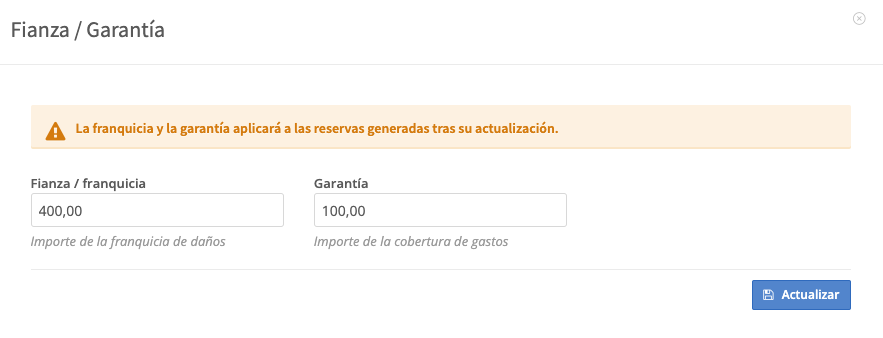
Esta franquicia y fianza se va a aplicar de forma predeterminada al contratar el producto. Puedes utilizar unos extras de cobertura para llevar a cabo reducciones en las mismas.
Cuando un cliente hace una reserva por la web se indica el importe de la franquicia y el importe de la fianza.

Configurar los seguros y las reducciones
Supongamos que tenemos las siguientes coberturas o seguros:
| Tipo | Coste | Reducción franquicia | Reducción garantía |
|---|---|---|---|
| Básica | sin coste | sin reducción | sin reducción |
| Premium | 5€/día | 150€ | sin reducción |
| Premium con protección | 7€/día | sin franquicia | sin reducción |
Si vas a trabajar con diferentes opciones de seguro, hay que crear siempre una "Cobertura básica", sin coste que representa el seguro incluido.
Lo que queremos mostrar en la web en el momento de una nueva reserva es lo siguiente:
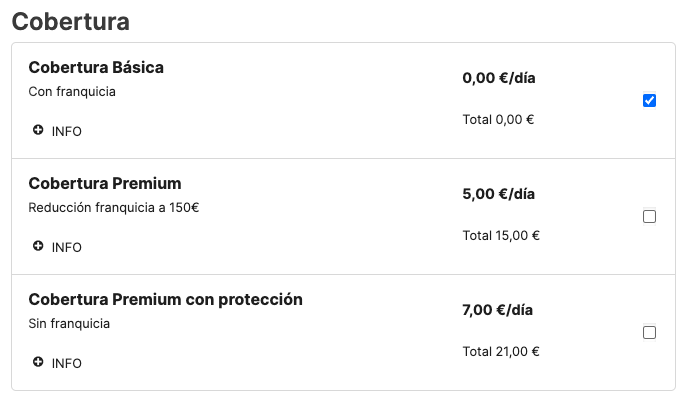
A continuación te vamos a explicar cómo crear los 3 tipos de seguro o coberturas en Mybooking.
- Ir a Inventario o servicios y pulsar en extras

- Aquí procederemos a crear los 3 tipos de extras que representan las coberturas

- Una vez creados, entraremos en cada uno de ellos y ajustaremos el tipo de extra para seleccionar seguro. Es un tipo de extra especial ya que el sistema sólo permite tener un extra de este tipo configurado. Si se añade un nuevo seguro, el sistema automáticamente elimina el actual.

- El siguiente paso será configurar las tarifas y la reducción. Hemos de aplicarlo en cada tipo de cobertura en función de nuestras necesidades.
4.1 Cobertura Básica
Se trata de un seguro sin coste y sin reducción de franquicia/fianza : El coste de las mismas se configura en el producto.

4.2 Cobertura premium
El coste del seguro es de 5€/día. Tiene una reducción de la franquicia a 150€.

4.3 Cobertura premium con protección
El coste del seguro es de 7€/día. Tiene una reducción total de la franquicia

En la página web, cuando el cliente selecciona la cobertura con reducción de franquicia se aplica directamente

